Cher client,
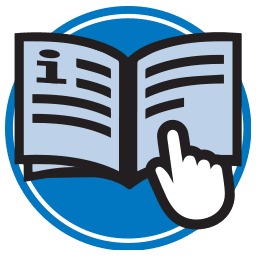
1. PRÉPARATION
Assurez-vous que votre PC est connecté à Internet et lancez le programme.
Cliquez sur l’icône de la clé dans le coin supérieur droit. Une boîte de dialogue de licence apparaîtra.
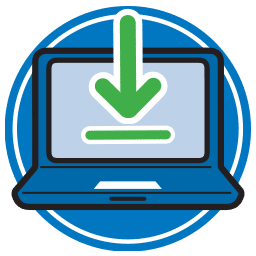
2. LICENCE DE MISE À JOUR
Appuyez sur le bouton « Installer la licence » puis sur le bouton « Télécharger ».
Le programme vérifiera si une licence est disponible et l’installera.

3. VERSION DE MISE À JOUR
Appuyez sur le bouton « Vérifier maintenant ». Le programme vérifiera que la mise à jour est disponible.
Sinon, votre PC est déjà à jour. Tu es prêt.
Si une mise à jour est disponible, vous serez guidé tout au long des étapes de téléchargement et d’installation.
Aucune connexion à Internet n’est possible ? Contactez Prodim pour obtenir de l’aide.
1. TUTORIEL/MANUELS
– Les manuels/tutoriels sont intégrés dans le programme.
– Cliquez sur l’icône Point d’interrogation dans le coin supérieur droit.
– Choisissez Manuel pour lire les documents ou utilisez la description en ligne (bouton F1) puis cliquez sur une fonction spécifique pour une brève explication.
– De plus, pensez à consulter nos vidéos tutoriels en ligne.
2. DONNÉES ÉCHANTILLONS (MODULE BIBLIOTHÈQUE)
Téléchargez ici: Données de la bibliothèque (échantillon) – téléchargez.
Remarque: d’autres exemples de découpes sont disponibles sur demande. Décompressez-le et importez-le dans le module Bibliothèque.
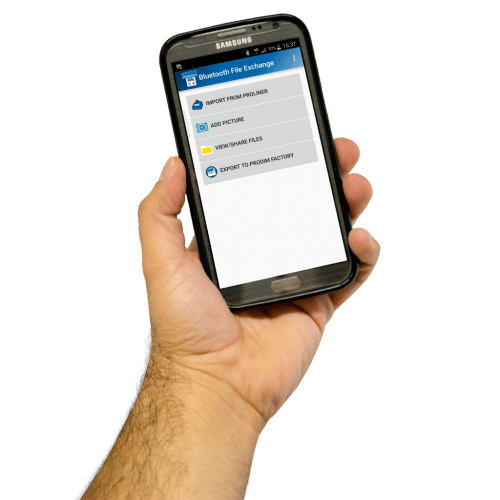
3. APPLICATIONS POUR SMARTPHONES
Vous pouvez télécharger les applications pour smartphone de Prodim (Android) en visitant Google Play Store, ou en cliquant ici.
Nos applications incluent : Prodim Slapp (pour Factory) mais aussi : Proliner Remote, Proliner Update, Proliner File Transfer (pour Proliner).
Remarque: La perte du dongle de licence USB Prodim signifie l’achat d’une nouvelle licence logicielle
Contacter le service d’assistance de Prodim
E: helpdesk@prodim-systems.com
T: +31 492 579050 (lun-ven 08.30-17.00)